Se em algum momento você imaginou a possibilidade de executar o Windows 95 no Linux, saiba que agora isso já é uma realidade. Veja como funciona e como instalar.
Se você quer se divertir um pouco neste fim de semana enganando seus colegas ou amigos, agora há um aplicativo Electron com o sistema operacional Windows 95 da Microsoft que você pode rodar em computadores Linux, Mac ou até mesmo Windows.
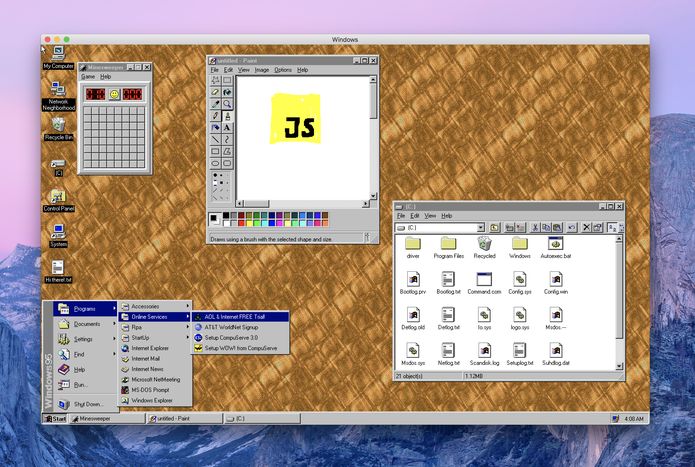
Sim, você está lendo corretamente, alguém empacotou o antigo sistema operacional Windows 95 em um aplicativo Electron, que pode ser instalado em qualquer plataforma graças à estrutura de código aberto do GitHub para construir e distribuir binários universais no Windows, Linux e Sistemas Mac.
De acordo com o desenvolvedor Felix Rieseberg, você obterá a experiência completa do Windows 95 depois de instalar e executar seu novo aplicativo Electron, independentemente do sistema operacional que estiver usando atualmente.
O código desse aplicativo fonte está disponível na página do Felix Rieseberg no GitHub, onde você pode conferir outros trabalhos interessantes desse desenvolvedor.
O aplicativo Windows 95 Electron tem pouco mais de 100 MB e funciona muito bem, embora tenha sido uma brincadeira.
Se você deseja instalar o Windows 95 em sua distribuição Linux ou em seu computador Mac, ou ainda melhor em seu PC com Windows 7, Windows 8 ou Windows 10, você pode baixar o aplicativo Electron para seu sistema operacional agora mesmo na página GitHub do Felix Rieseberg, instale e execute-o.
Os usuários de Mac precisam apenas extrair o arquivo e clicar duas vezes no aplicativo para usá-lo. É simples assim!
Para usuários Linux, o aplicativo Windows 95 Electron está disponível como pacotes RPM e DEB para que você possa instalá-lo em uma ampla gama de sistemas operacionais baseados em Debian ou Red Hat.
- Como ativar o Proton para jogar jogos do Windows no Linux
- Como redefinir a senha do usuário no Linux WSL (Linux no Windows)
- Wine Launcher – uma nova ferramenta para rodar jogos através do Wine
- Como instalar o Playonlinux no Ubuntu e derivados
Como executar o Windows 95 no Linux
Para executar o Windows 95 no Linux, use um dos procedimentos abaixo;
Como instalar o Windows 95 no Linux Ubuntu, Debian e derivados
Quem quiser instalar o Windows 95 no Linux Ubuntu, Debian e outros sistemas que suportam arquivos .deb, deve fazer o seguinte:
Passo 1. Abra um terminal;
Passo 2. Confira se o seu sistema é de 32 bits ou 64 bits, para isso, use o seguinte comando no terminal:
uname -mPasso 3. Se seu sistema é de 64 bits, use o comando abaixo para baixar o programa. Se o link estiver desatualizado, acesse essa página, baixe a última versão e salve-o com o nome windows95.deb:
wget https://github.com/felixrieseberg/windows95/releases/download/v2.1.1/windows95-linux-2.1.1_amd64.deb -O windows95.debPasso 4. Agora instale o programa com os comandos abaixo:
sudo dpkg -i windows95.debsudo apt-get install -fPasso 5. Se preferir, use o comando abaixo para instalar o programa;
sudo apt install ./windows95.debPasso 6. Depois, se precisar desinstalar o programa, use esse comando:
sudo apt-get remove windows95*Como instalar o Windows 95 no Linux Fedora, OpenSUse, CentOS e derivados
Quem quiser instalar o Windows 95 no Linux Fedora, OpenSUse, CentOS e outros sistemas que suportam arquivos .rpm, tem de fazer o seguinte:
Passo 1. Abra um terminal;
Passo 2. Confira se o seu sistema é de 32 bits ou 64 bits, para isso, use o seguinte comando no terminal:
uname -mPasso 3. Se seu sistema é de 64 bits, use o comando abaixo para baixar o programa. Se o link estiver desatualizado, acesse essa página, baixe a última versão e salve-o com o nome windows95.rpm:
wget https://github.com/felixrieseberg/windows95/releases/download/v2.1.1/windows95-linux-2.1.1.x86_64.rpm -O windows95.rpmPasso 4. Para instalar em um openSUSE ou um de seus derivados, use o comando abaixo:
sudo zypper install windows95.rpmPasso 5. Para instalar em um Fedora, RedHat e seus derivados, use o comando abaixo:
sudo yum localinstall windows95.rpmou
sudo dnf install windows95.rpmPasso 6. Para instalar o programa na maioria das distro com suporte a arquivos RPM, use o comando:
sudo rpm -i windows95.rpmPasso 7. Depois, se precisar desinstalar o programa, use esse comando:
sudo rpm -e windows95*Pronto! Agora, você pode iniciar o programa no menu Aplicativos/Dash/Atividades ou qualquer outro lançador de aplicativos da sua distro, ou digite windows95 ou em um terminal, seguido da tecla TAB.
E voilà, você está executando um sistema operacional Windows 95 com todos os recursos, assim como nos dias em que os computadores pessoais foram inventados (ou quase isso).
Para sair do aplicativo, basta pressionar a tecla Esc no teclado.
O que está sendo falado no blog
- Animações no Linux – conheça e instale o Synfig Studio
- Como instalar o lançador HyperPlay no Linux via Snap
- Como instalar o Unicode Converter no Linux via AppImage
- Como atualizar o Debian Bullseye para Bookworm via terminal
- Como instalar o jogo FreeMars no Linux via Snap